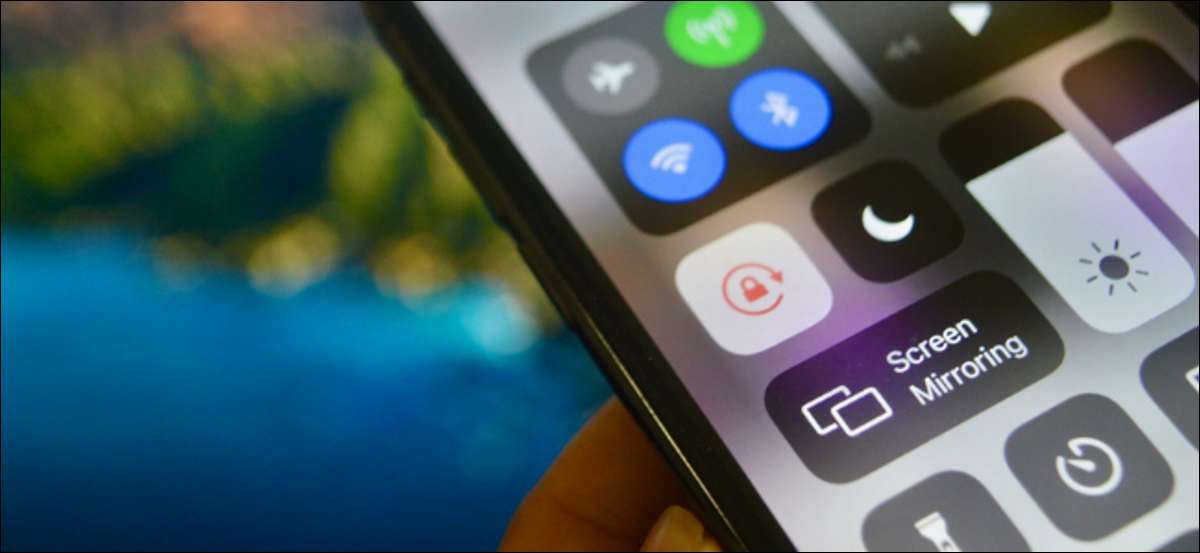
การล็อคปฐมนิเทศ iPhone ขาดการรับรู้บริบท การเปิด YouTube หรือ Netflix จะไม่ปิดการใช้งานการล็อคและจะเปิดแอปอ่านหนังสือเปิดใช้งาน โชคดีที่มีระบบทางลัดอัตโนมัติเพื่อสลับล็อคการวางแนวโดยอัตโนมัติเมื่อใช้แอพบางอย่าง
ตราบใดที่ iPhone ของคุณใช้ iOS 14.5 หรือสูงกว่าคุณสามารถเข้าถึงการกระทำทางลัดที่เรียกว่า "ตั้งค่าการเลื่อนทิศทาง" ใช้การกระทำนี้คุณสามารถสร้างระบบอัตโนมัติทางลัดที่จะเปิดใช้งานหรือปิดการใช้งาน ล็อคปฐมนิเทศแนวตั้ง .
ที่เกี่ยวข้อง: วิธีล็อค iPhone หรือการวางแนวหน้าจอของ iPad ของคุณ
NS คุณสมบัติอัตโนมัติในทางลัด รองรับทริกเกอร์จำนวนมากตั้งแต่เวลาของวันไปจนถึงการเปิดหรือปิดแอพ ในคู่มือนี้เราจะมุ่งเน้นไปที่ทริกเกอร์แอปเปิดและปิด
เมื่อใช้การควบคุมการวางแนวการทำงานในทางลัดคุณสามารถสร้างระบบอัตโนมัติหลายรายการขึ้นอยู่กับความต้องการของคุณ ตัวอย่างเช่นคุณสามารถปิดการใช้งานการล็อกทิศทางเมื่อเปิด Netflix หรือ YouTube จากนั้นคุณสามารถสร้างอีกอันสำหรับการเปิดใช้งานเมื่อปิดแอป Netflix หรือ YouTube
ในคู่มือต่อไปนี้เราจะพาคุณไปที่กระบวนการตั้งค่าระบบอัตโนมัติที่ปิดใช้งานการล็อกทิศทางเมื่อคุณเปิดแอป (Netflix หรือ YouTube)
ในการเริ่มต้นใช้งานก่อนเปิดแอป "ลัด" บน iPhone ของคุณและนำทางไปยังแท็บ "อัตโนมัติ"
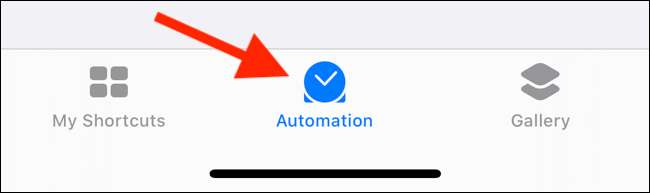
แตะปุ่ม "+" จากด้านบน
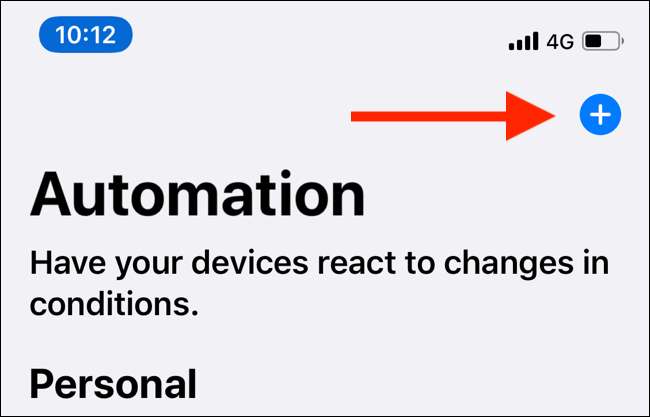
เลือกตัวเลือก "สร้างระบบอัตโนมัติส่วนบุคคล"

ตอนนี้จากรายการทริกเกอร์ให้แตะตัวเลือก "แอป"
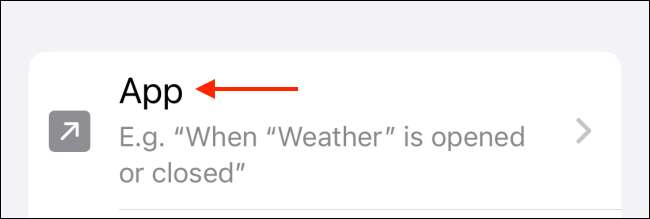
ที่นี่แตะปุ่ม "เลือก" จากส่วน "แอป"
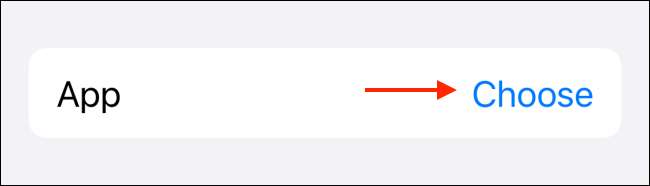
ค้นหาและเพิ่มแอพที่คุณต้องการสร้างระบบอัตโนมัติสำหรับ คุณสามารถเลือกแอพได้หลายแอพที่นี่เช่นกัน แตะ "เสร็จสิ้น" เพื่อบันทึกการเลือกของคุณ
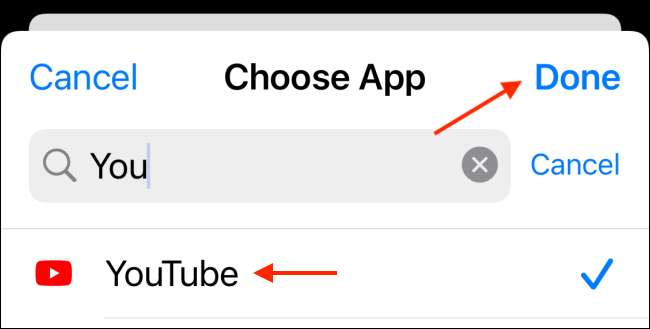
ตรวจสอบให้แน่ใจว่าเลือกตัวเลือก "ถูกเปิด" แล้ว สิ่งนี้ทำให้แน่ใจว่าระบบอัตโนมัติทำงานเมื่อคุณเปิดแอพที่เลือก จากนั้นแตะปุ่ม "ถัดไป" จากด้านบน
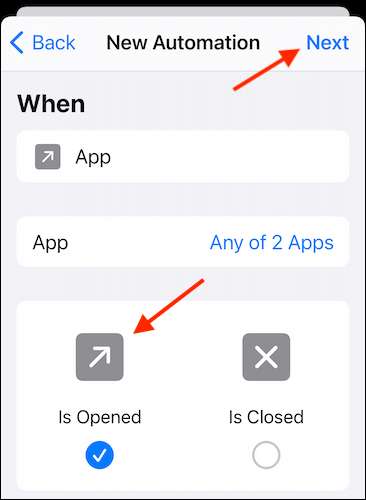
ได้เวลาสร้างทางลัดแล้ว ที่นี่แตะปุ่ม "เพิ่มการกระทำ"

ค้นหาและเพิ่มการกระทำ "การวางแนวตั้ง"
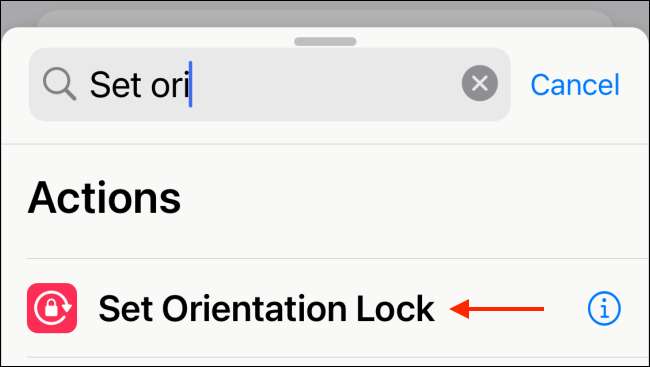
ตามค่าเริ่มต้นการกระทำนี้จะถูกตั้งค่าให้สลับล็อคการวางแนว แต่เราต้องการปิดการใช้งานดังนั้นให้แตะปุ่ม "สลับ" สำหรับตัวเลือกเพิ่มเติม
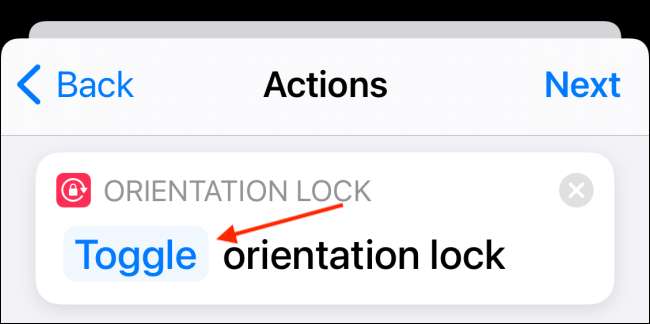
จากป๊อปอัพเลือกตัวเลือก "เปิด"
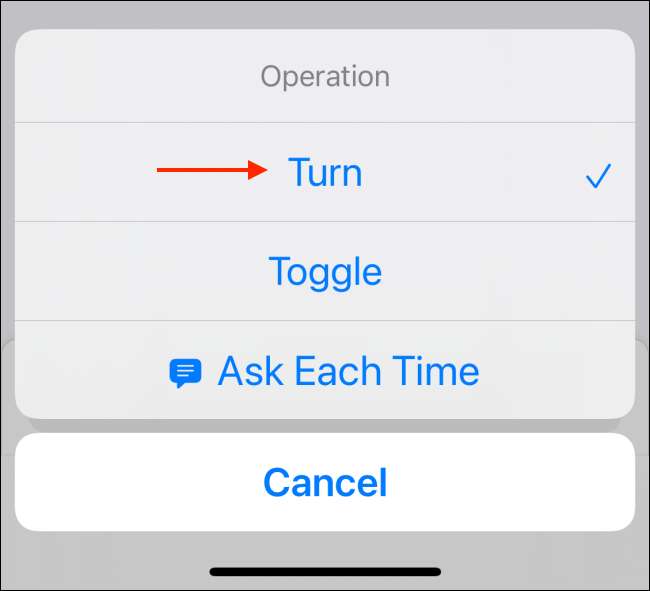
ถัดไปแตะปุ่ม "เปิด" เพื่อให้สวิตช์ไปยังการตั้งค่า "ปิด" ทางลัดเสร็จสมบูรณ์แล้ว แตะปุ่ม "ถัดไป"
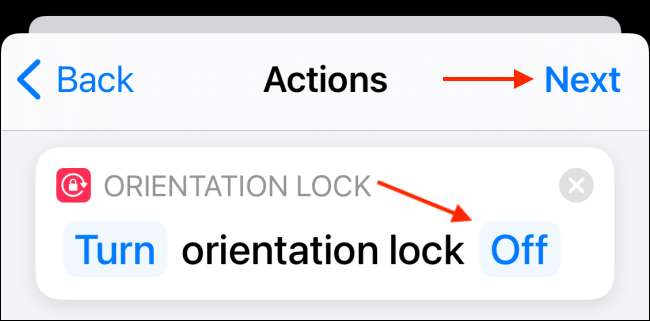
ตามค่าเริ่มต้นระบบทางลัดอัตโนมัติจะส่งการแจ้งเตือนให้คุณที่คุณจะต้องแตะเพื่อทริกเกอร์ระบบอัตโนมัติ สลับตัวเลือก "ถามก่อนเรียกใช้" เพื่อปิดการใช้งานคุณสมบัตินี้
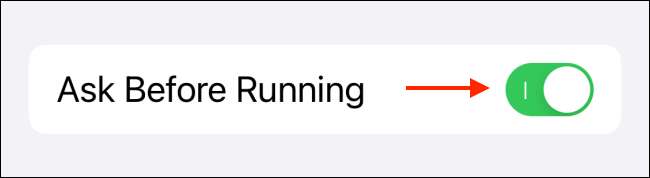
จากป๊อปอัปแตะปุ่ม "ไม่ต้องถาม" เพื่อยืนยัน

ตอนนี้ระบบอัตโนมัตินี้จะทำงานโดยอัตโนมัติในพื้นหลัง เมื่อคุณทำเสร็จแล้วให้แตะปุ่ม "เสร็จสิ้น"
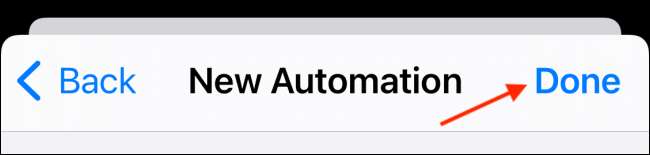
และนั่นคือมัน ระบบอัตโนมัติเสร็จสมบูรณ์แล้ว
ในครั้งต่อไปที่คุณเปิดแอป Netflix หรือ YouTube คุณจะเห็นการแจ้งเตือนบอกว่าแอปได้ก่อให้เกิดทางลัด
ตอนนี้คุณได้สร้างระบบอัตโนมัติสำหรับการปิดการใช้งานการวางแนวถ่ายภาพบุคคลเมื่อเปิดแอพแล้วคุณสามารถสร้างระบบอัตโนมัติอื่นเพื่อเปิดใช้งานได้เมื่อคุณปิดแอพ คุณสามารถทำซ้ำคำแนะนำด้านบนด้วยการปรับเปลี่ยนเล็กน้อย
เมื่อคุณตั้งค่าทางลัดให้แน่ใจว่าได้เลือกตัวเลือก "ถูกปิด"
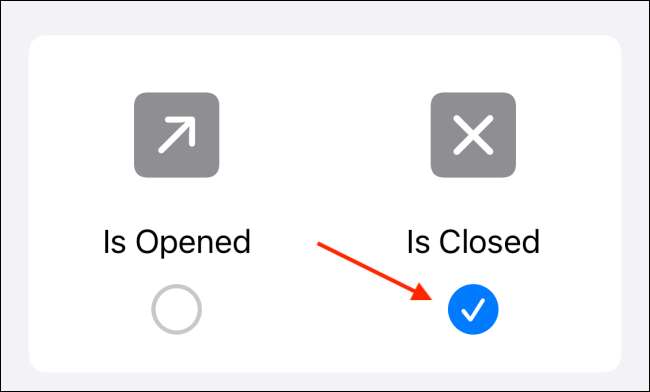
และในการดำเนินการทางลัดตั้งค่าการวางแนวเป็น "เปิด"
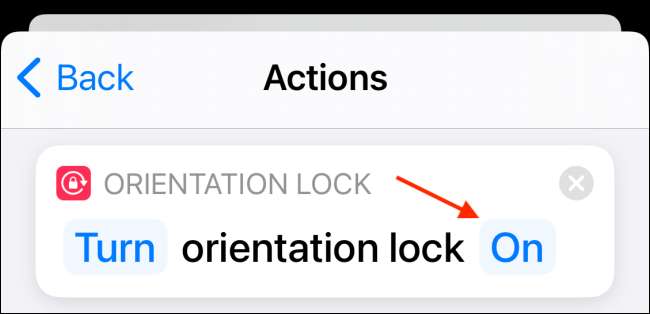
คุณไม่ต้องใช้เวลาในการสร้างทางลัดที่ซับซ้อนเพื่อทำการกระทำโดยอัตโนมัติใน iPhone หรือ iPad ของคุณ คุณสามารถดาวน์โหลดได้ ทางลัดที่สร้างขึ้นโดยชุมชน และเริ่มใช้งานในเวลาเพียงไม่กี่วินาที!
ที่เกี่ยวข้อง: วิธีการค้นหาและติดตั้งทางลัดของบุคคลที่สามบน iPhone และ iPad







